Desktop Connector 업데이트
- 개요
- 업데이트 및 업그레이드 참고 사항
- 설치된 버전 확인
- 업데이트 알림
- v15.x에서 v16.x Desktop Connector로 전환
- 이전 버전으로 다운그레이드(또는 동일한 버전을 설치제거/재설치)
개요
최신 향상 기능을 활용하려면 최신 버전의 Desktop Connector 로 업그레이드하는 것이 좋습니다.
한 16.x 버전에서 다른 16.x 버전으로 업그레이드하는 경우, 트레이 메뉴의 업데이트 사용 가능 명령을 통해 일반적인 방법으로 소프트웨어를 업데이트합니다. 설치제거 후 설치하지 마십시오. 이렇게 할 경우, 프로젝트 선택 사항을 수동으로 다시 추가해야 합니다.
업데이트 및 업그레이드 참고 사항
여러 버전의 Desktop Connector가 제대로 작동하지만, 최신 Desktop Connector 릴리즈만 Autodesk에 의해 공식적으로 지원됩니다. 최신 버전으로 업그레이드할 필요는 없지만 지원 팀에 문의하는 고객은 최신 버전의 워크플로우를 사용해 보도록 요청을 받게 됩니다.
- v15.x에서 v16.x로 업그레이드하는 경우 설치 프로세스가 변경되었으므로 버전을 확인해야 합니다. 관리자가 아닌 개별 사용자로 v15.x에서 v16.x로 업그레이드를 참조하십시오.
- 15.x 제품군 버전의 Desktop Connector를 실행 중인 상태에서 업그레이드하려는 경우 16.x 버전으로 업그레이드하기 전에 해당 버전을 설치제거해야 합니다.
- 16x 제품군 버전을 실행 중이라면, Desktop Connector를 설치제거할 필요가 없습니다. 요청된 새 16x 버전으로 자동 업그레이드됩니다.
설치된 버전 확인
Desktop Connector 트레이 아이콘 위에 커서를 놓으면 표시된 것처럼 설치된 버전 번호를 볼 수 있습니다.
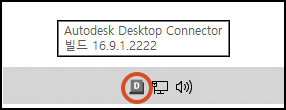
또한 제어판 > 프로그램 > 프로그램 및 기능에서도 버전 번호를 확인할 수 있습니다.
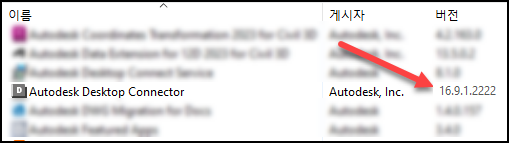
업데이트 알림
새 릴리즈의 Desktop Connector가 있는 경우 Desktop Connector 트레이 아이콘 ![]() 위에 버블이 나타납니다.
위에 버블이 나타납니다.
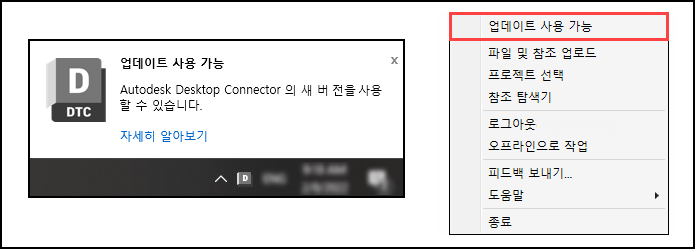
시스템 관리자 권한이 있는 사용자는 다음 중 하나를 수행할 수 있습니다.
- 자세히 알아보기를 클릭하여 최신 버전을 다운로드하고 포함된 항목을 알아볼 수 있습니다.
- 홈 화면 메뉴에서 업데이트 사용 가능을 선택하여 최신 버전을 가져오고 포함된 항목을 확인합니다.
v15.x에서 v16.x Desktop Connector로 전환
15.x 버전의 Desktop Connector가 설치되어 있는 경우 v16으로 업그레이드하라는 업데이트 알림 정보가 표시되지 않습니다. 버전 16은 이전 버전으로 주 업그레이드를 제공하며 로컬 작업공간을 삭제하고 전체 설치를 수행해야 합니다.
업그레이드가 귀하와 귀사에 적합한지 여부를 결정하는 데 도움이 되도록 v15.x와 v16.x의 기능을 비교하려면 Autodesk Docs 커넥터 정보를 참고하십시오.
Desktop Connector v15x에서 v16x로 업그레이드하려면 다음을 수행합니다.
클라우드에 업로드할 보류 중인 파일이 없는지 확인합니다.
이전 버전의 Desktop Connector를 설치제거합니다.
- 시작을 선택하고 프로그램 리스트에서 Desktop Connector를 찾습니다.
- Desktop Connector를 마우스 오른쪽 버튼으로 클릭하고 설치제거를 클릭합니다.
 참고: Desktop Connector를 설치제거해도 로컬 작업공간에 있는 파일은 제거되지 않습니다(일반적으로 %userprofile%\
참고: Desktop Connector를 설치제거해도 로컬 작업공간에 있는 파일은 제거되지 않습니다(일반적으로 %userprofile%\<drive name>에 있음). 이전 작업공간 위치는 수동으로 삭제해야 합니다.다음과 같은 경우에 로컬 작업공간을 삭제합니다.
- ACCDocs 폴더(Autodesk Docs)
- ADrive(Autodesk Drive)
- Fusion(Fusion)
새 v16 로컬 작업공간 위치는 %userprofile%\DC\ACCDocs(즉, C:\Users\%username%\DC\AccDocs)입니다.
이전 버전으로 다운그레이드(또는 동일한 버전을 설치제거/재설치)
현재 버전의 Desktop Connector를 이전 버전으로 다운그레이드하려면 다음 단계를 수행합니다. 또한 현재 버전을 설치제거하고 다시 설치하려는 경우에도 이 단계를 수행합니다.
클라우드에 업로드할 보류 중인 파일이 없는지 확인합니다.
이전 버전의 Desktop Connector를 모두 설치제거합니다.
- 시작을 선택하고 프로그램 리스트에서 Desktop Connector를 찾습니다.
- Desktop Connector를 마우스 오른쪽 버튼으로 클릭하고 설치제거를 클릭합니다.
사용자 프로파일 폴더로 이동합니다. 파일 탐색기의 주소 표시줄에 %userprofile% 를 입력하여 이 작업을 수행할 수 있습니다.
다음과 같은 경우에 로컬 작업공간을 삭제합니다.
- ACCDocs 폴더(Autodesk Docs)(또는 v16 로컬 작업공간을 삭제하려면 DC₩ACCDocs)
- ADrive(Autodesk Drive)
- Fusion(Fusion)
이전 버전의 Desktop Connector를 설치합니다. 업그레이드가 성공적으로 완료되면 시각적 알림이 제공됩니다.
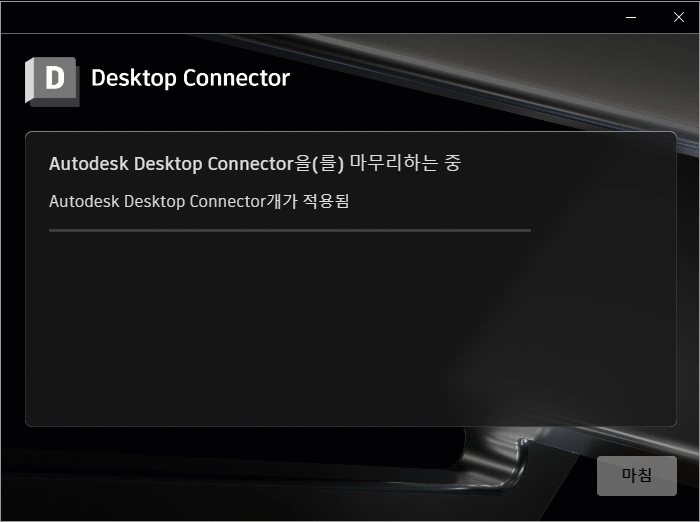
관련 개념: